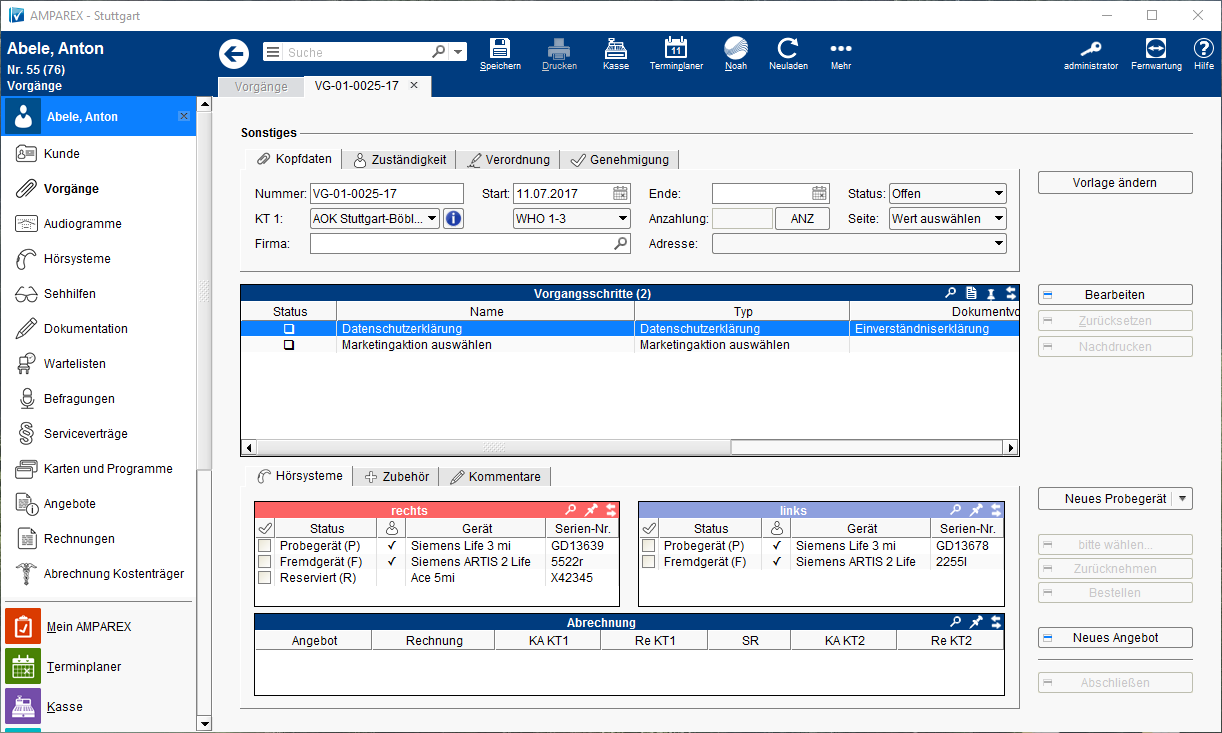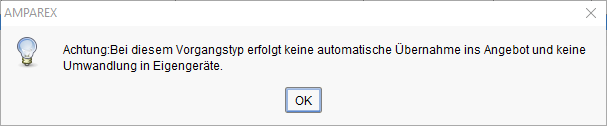Ein sonstiger Vorgang kann als eigenständiger Vorgangstyp mit eigenen Vorgangsschritten in den Vorgangsvorlagen erstellt bzw. angepasst werden. Dieser dient z. B. für den Verkauf von Zubehör.
Arbeitsabläufe
Weitere Reiter
Maskenbeschreibung
Vorgangsschritte
| Feld/Schaltfläche | Beschreibung |
|---|---|
| Vorgangsschritte | Sind in dem Vorgang Vorgangsschritte oder haben eigene Vorgangsschritte angelegt, arbeiten Sie diese entsprechend der Reihenfolge an (siehe auch → Vorgangsvorlagen | Stammdaten). |
Hörsysteme
Hinweis
Bei diesem Vorgangstyp erfolgt keine automatische Übernahme in das Angebot und keine automatische Umwandlung in ein Eigengerät!
| Feld/Schaltfläche | Beschreibung | ||||||||||
|---|---|---|---|---|---|---|---|---|---|---|---|
|
| ||||||||||
| Mit dieser Schaltfläche wird der Dialog Angebote geöffnet und automatisch ein neues Angebot für die markierten Hörsysteme und deren gegebenenfalls zugeordneten Otoplastiken erstellt. Um ein bestehendes Angebot zu öffnen, klicken Sie auf den betreffenden Eintrag in der Tabelle. Ebenso wechseln Sie in den Dialog Hörsysteme durch Klick auf das gewünschte Hörgerät. Info Ist der Vorgang abgeschlossen, kann ein neues Angebot nicht mehr erstellt werden. |
.